Publication de vidéos et de listes de lecture avec le module multimédia
Cette rubrique contient des informations sur la publication de vidéos et de sélections sur le Web. Pour plus d'informations sur les autres options de publication, voir :
- Publication d'une vidéo par e-mail
- Publication de vidéos sur les plateformes de médias sociaux
- Publication de vidéos dans une expérience en page
Si vous cherchez à attribuer dynamiquement du contenu vidéo à un lecteur, obtenez le incorporer le code pour le lecteur puis utilisez l'une des techniques disponibles pour attribuer dynamiquement des vidéos à un lecteur.
Publication de vidéos et de sélections
Pour publier une vidéo ou une sélection, procédez ainsi :
- Ouvrez le module Médias.
- Pour publier une seule vidéo, cliquez sur Toutes les vidéos dans le panneau de navigation latéral, puis effectuez l'une des opérations suivantes :
- Cochez la case située à côté de la vidéo, puis cliquez sur ... > Publier sur le web
- Cliquez sur le nom de la vidéo, puis sur ... > Publier sur le web sur la page des propriétés de la vidéo
- Pour publier une liste de lecture, cliquez sur Toutes les listes de lecture dans le panneau de navigation latéral, puis effectuez l'une des opérations suivantes :
- Cochez la case en regard de la liste de lecture, puis cliquez sur ... > Publier sur le web
- Cliquez sur le nom de la playlist puis cliquez sur Publier la playlist sur la page des vidéos de la playlist
- Vérifiez que la fenêtre de publication s'affiche. Le nom de la vidéo ou sélection en cours de publication s'affichera dans le titre de la fenêtre de publication.
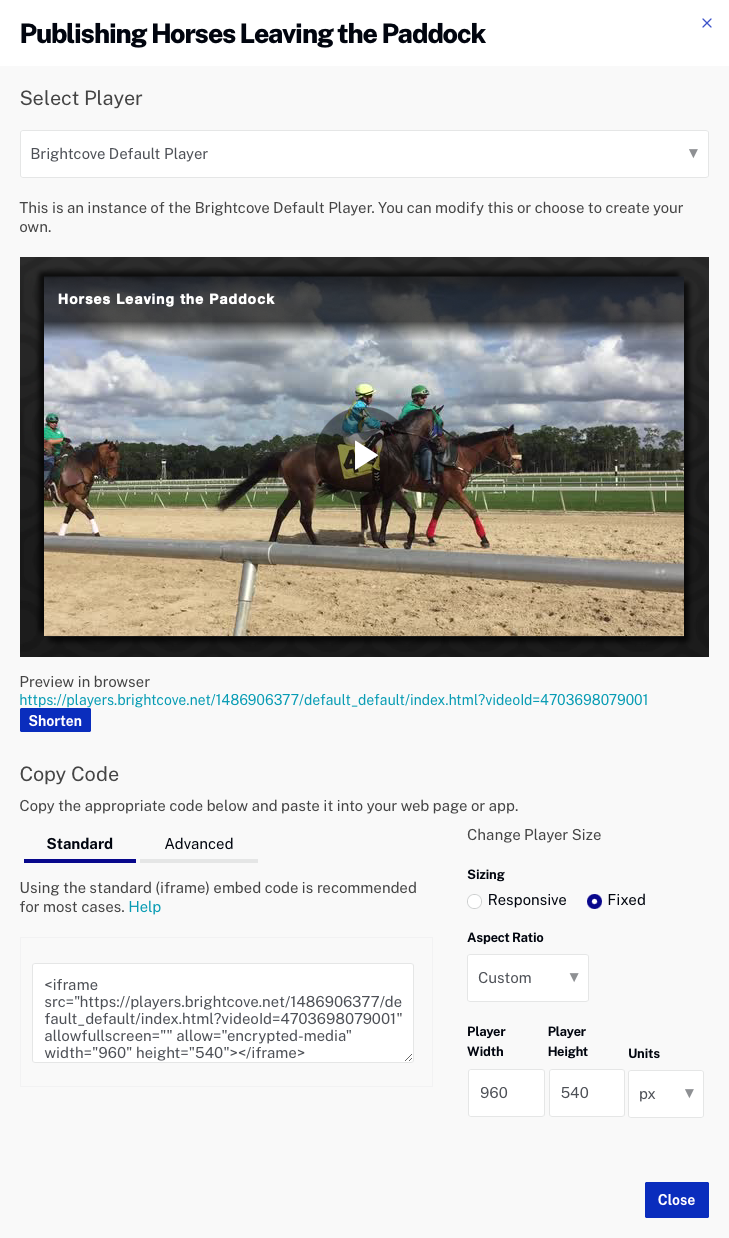
Problème connu : Puisque le lecteur d'aperçu est chargé sur HTTPS dans le Studio, si votre contenu est diffusé via HTTP, le lecteur d'aperçu ne lira pas le contenu et votre navigateur affiche un message de script non sécurisé. Ce bogue n'est pas relatif à Studio, mais une limitation de sécurité du navigateur.
- Sélectionnez un lecteur à utiliser. Lors de la publication de listes de lecture, certaines propriétés de lecteur liées aux listes de lecture peuvent être définies pour contrôler apparence et comportement de la playlist. Voir le Définition des propriétés de la playlist section ci-dessous pour plus de détails.
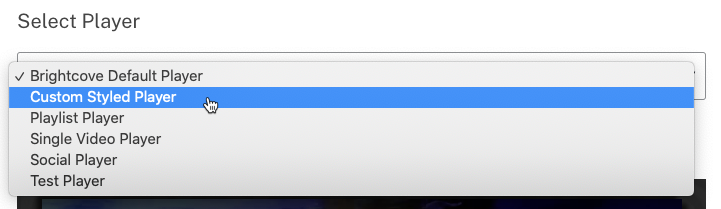
L'aperçu sera mis à jour et affichera le lecteur sélectionné.
- (Facultatif) Le lien de prévisualisation sous le lecteur de prévisualisation peut être utilisé pour prévisualiser le lecteur dans un autre onglet du navigateur. Clique le Raccourcir bouton pour générer une URL raccourcie.
- Choisissez une option de redimensionnement du lecteur :
- Responsive : la taille du lecteur se réglera automatiquement en fonction de la taille du navigateur.
- Fixed : la taille du lecteur est définie en fonction des paramètres de largeur et de hauteur.
- Sélectionnez un rapport d'aspect pour le joueur.
- 16:9 ou 4:3 - entrez la largeur d'un joueur (la hauteur sera déterminée automatiquement)
- Personnalisé : pour saisir manuellement la largeur et la hauteur du lecteur
- Saisissez la largeur du lecteur et la hauteur du lecteur.
- Sélectionnez les unités de mesure.
- Sélectionnez le type de code de publication à copier en cliquant sur la norme ou Avancée.
- Standard - code d'intégration iframe - Recommandé dans la plupart des cas. Ce type place le lecteur dans une balise
<iframe>. Si vous avez spécifié les dimensions du lecteur, l'iframe aura les mêmes dimensions. Si aucune dimension n'a été spécifiée, l'iframe peut être placée dans une balise<div>et la nature réactive du lecteur fait qu'il se redimensionne pour occuper la totalité de l'espace de<div>. - Avancé - Code intégré dans la page - Permet au lecteur d'exister directement dans la page HTML, et non dans un iframe. Cela offre aux développeurs les avantages de la facilité d'accès au lecteur et aux propriétés et événements associés. En utilisant ce code, vous perdez la facilité d'utiliser le lecteur comme unité autonome dans les applications sociales et le partage sur les réseaux sociaux. Cette option n'est disponible que pour le lecteur publié.
- Standard - code d'intégration iframe - Recommandé dans la plupart des cas. Ce type place le lecteur dans une balise
- Copiez le code de publication. Lorsque vous avez terminé, cliquez sur Fermer.
Utilisation des ID de référence lors de la publication
Il est également possible d'utiliser l'identifiant de référence de la vidéo ou de la sélection lors de la publication. Avec cette méthode, si vous supprimez accidentellement une vidéo ou une sélection, il vous suffit de charger une autre vidéo ou de recréer une sélection et de lui attribuer le même ID de référence que l'élément supprimé. Pour plus d'informations, voir Utilisation des ID de référence.
Ajout d'un ID d'application à l'intégration code
Auparavant, il était courant pour les éditeurs de créer des lecteurs portant des noms différents afin de les utiliser sur diverses parties d'un site ou sur des sites différents. Le fait de disposer de plusieurs noms de lecteur facilitait la détermination des lecteurs les plus visionnés. En ajoutant un paramètre d'ID d'application à l'intégration code, le même lecteur peut être utilisé sur un site ou des sites, et l'ID de l'application peut être utilisé pour identifier où le lecteur a été publié. L'attribution d'un ID d'application à un lecteur peut contribuer à réduire le nombre de lecteurs à créer et à gérer. Pour plus d'informations sur l'ajout d'un ID d'application à l'intégration code, voir Ajout d'un ID d'application au Player Embed Code.
Définition des propriétés de la playlist
Certaines propriétés de lecteur liées à la liste de lecture peuvent être configurées lorsque vous travaillez avec des playlists. Pour configurer les propriétés du lecteur liées à la playlist, Suivez ces étapes.
- Ouvrez le module Players.
- Cliquez sur le nom du lecteur pour ouvrir ses propriétés.
- En tant que membre de Informations sur le joueur propriétés, sélectionnez un Type de joueur de Playlist. Cliquez sur
- Cliquez sur Styling dans le menu de navigation de gauche.
- Sélectionnez un type de liste de lecture:
- Playlist (Vertical) - La liste de lecture s'affiche sur le côté droit du lecteur.
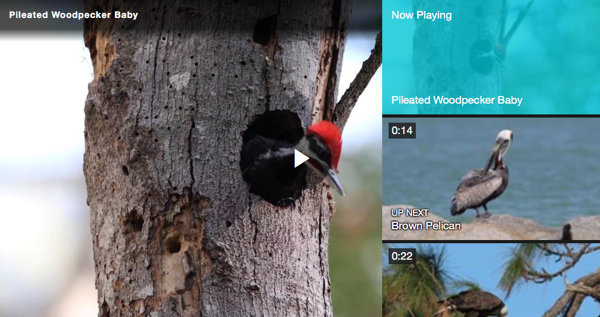
- Liste de lecture (horizontale) - La liste de lecture s'affiche en bas du lecteur.
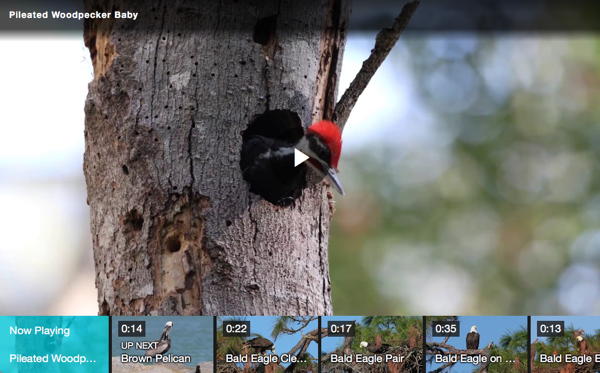
- Liste de lecture (masquée) - La liste de lecture n'est pas affichée.

- Playlist (Vertical) - La liste de lecture s'affiche sur le côté droit du lecteur.
- Lorsqu'un Type de joueur de Playlist est sélectionné dans le cadre du Informations sur le joueur propriétés, supplémentaires Relecture les propriétés peuvent être configurées :
- Ordre de lecture aléatoire - Les vidéos seront lues dans un ordre aléatoire
- Lecture de la vidéo lorsque cette option est sélectionnée : si vous cliquez sur une miniature dans le menu de la liste de lecture, la vidéo sera lue lorsqu'elle est chargée, même si la vidéo précédente du lecteur a été suspendue
- Mode de lecture continue - Les vidéos progressent automatiquement et se répètent indéfiniment
- Compte à rebours vidéo : uniquement activé lorsque le mode de lecture continue est coché
- Carte suivante (avance automatique) - Une carte suivante est affichée dans le joueur
- Écran de fin suivant (compte à rebours) - Un compte à rebours d'écran de fin s'affiche dans le lecteur
- Cliquez sur pour sauvegarder les modifications. Publiez le lecteur pour que les modifications apparaissent dans le lecteur publié.
Lors de l'utilisation du Standard (iframe) incorporer le code, la liste de lecture a un bouton afficher / masquer et est automatiquement dimensionnée et positionnée. Lors de l'utilisation du Avancé (encart) incorporer du code, vous devez insérer la playlist au format HTML <div> et écrivez votre propre CSS pour positionner et dimensionner la playlist. Cela vous donne un contrôle total sur l'affichage de la playlist. Dans ce dernier cas, la liste de lecture n'a même pas besoin d'être adjacente au joueur si vous ne voulez pas qu'elle soit. Les Lecteur avancé (intégré dans la page) partie de la Implémentation de listes de lecture document a un contenu substantiel sur le formatage et le style d'une liste de lecture.
